S přechodem Google Analytics Universal na Google Analytics 4 přichází aplikace Tanganica se svým vlastním měřícím nástrojem. Díky němu získáte pro optimalizaci svých kampaní podrobnější měření včetně zaznamenávání mikro konverzí. S nasazeným Tanganica Pixelem mají vaše kampaně větší šanci na kvalitní optimalizaci.
Veškeré podrobnosti se dozvíte i ve Všeobecných obchodních podmínkách v sekci Měřící kódy (Tanganica Pixel).
Pixel v aplikaci Tanganica
Tanganica Pixel najdete ve svém účtu v záložce Nastavení e-shopu vpravo dole.
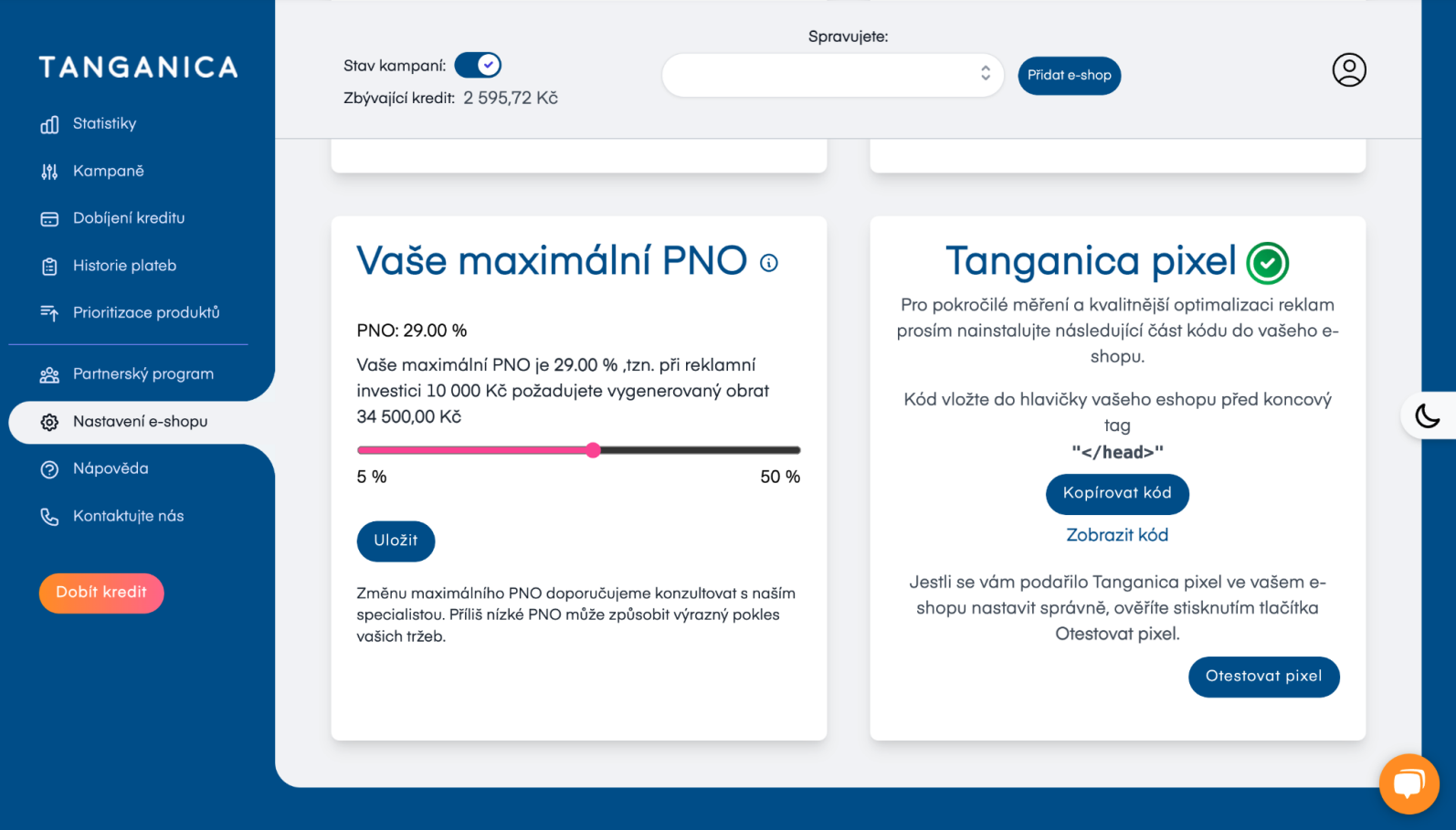
Po skončení platnosti Google Analytics Universal bude statistiky do aplikace přinášet přímo Tanganica Pixel, který si sami dokážete na e-shop implementovat. Návod naleznete níže v tomto článku. Bez nasazeného Tanganica Pixelu bohužel nebude možné skrze Tanganicu své produkty propagovat.
Co Tanganica Pixel využívá?
- Využívá měřící nástroje Google Analytics, Google Ads, Facebook Ads, Bing Ads, Sklik,…
Co Pixel měří?
- Kód měří dokončené objednávky v internetovém obchodu.
- Hodnota objednávek je reportována bez DPH, bez ceny za dopravu a dalších příplatků.
- Kód využívá atribuční model “Poslední kliknutí bez přímé návštěvy”.
- Atribuční okno je stanoveno na 30 dní.
Je potřeba ho zmiňovat v rámci souhlasu s cookies?
- Měřící kódy reklamních systémů využívají pro správné fungování analytické a reklamní soubory cookies. Pokud s tím provozovatel e-shopu své návštěvníky seznámil, nemusí zvlášť uvádět Tanganica Pixel.
Nese s sebou implementace Tanganica Pixelu nějaké riziko?
- Tanganica Pixel neobsahuje škodlivé ani jinak nebezpečné prvky.
- Data sbíraná pomocí Tanganica Pixelu se zásadně nedostávají do cizích rukou a jsou použita pouze k měření a optimalizaci reklamních kampaní.
Více o Tanganica Pixelu se dočtete v obchodních podmínkách ZDE.
Pokud chcete ve svých Google Analytics vidět stejná data, jako měří Tanganica Pixel, je potřeba si je nastavit podle stejných kritérií, jako je nastavený Pixel. (atribuční model, hodnota, DPH, doprava,…)
Návod na implementaci:
V záložce Nastavení e-shopu kliknete na “Kopírovat kód”, uloží se vám do schránky a ulehčí vám to pozdější implementaci do vašeho e-shopu. Pokud si chcete kód pouze zobrazit, stačí kliknout na “Zobrazit kód”.
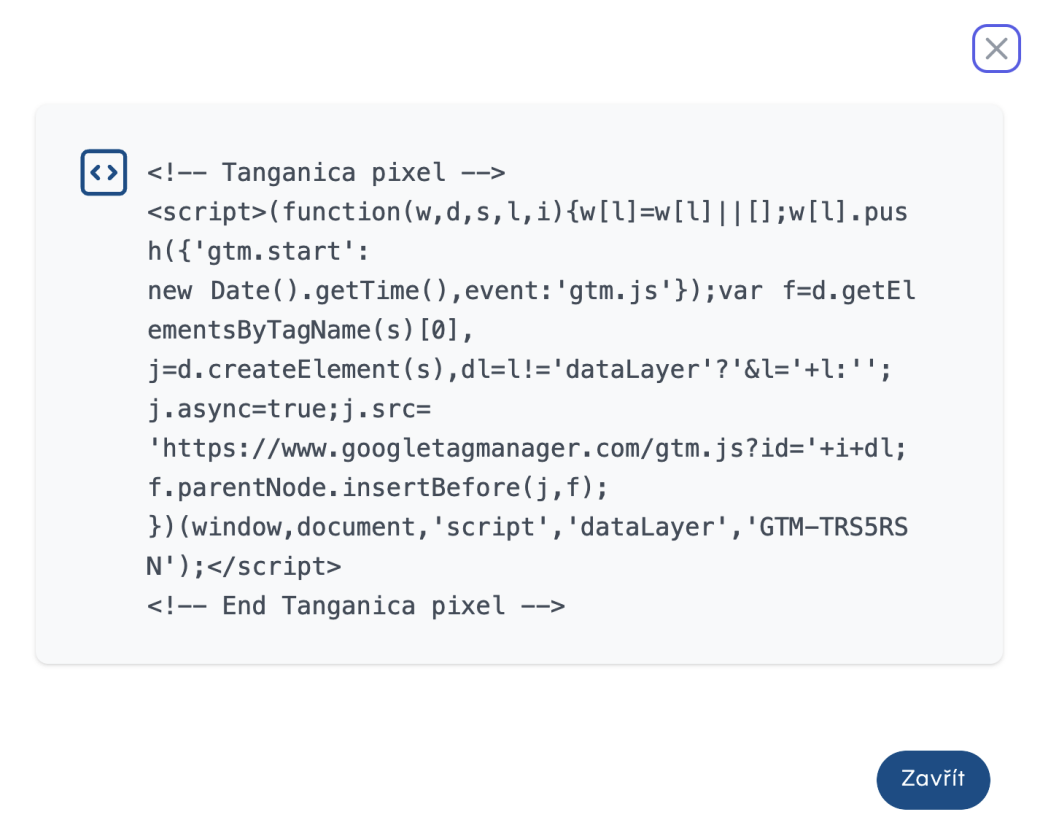
Tanganica pixel se do e-shopu vkládá do jeho hlavičky před koncový znak </head>. Většina e-shopových řešení má vkládání měřících kódů jednoduché. Obecně se dá postupovat takto:
- ve vašem e-shopovém rozhraní naleznete prostor, kde můžete vložit měřící kód
- vyberete, že chcete měřící kód vložit do hlavičky
- pojmenujete si daný měřící kód
- vložíte zkopírovaný měřící kód Tanganica Pixelu
- změny uložíte
Prostor, kam se měřící kód vkládá vám umí poradit i Google, stačí do vyhledávače zadat “kam vložit měřící kód” a za to název vašeho poskytovatele. Pokud využíváte nějaké e-shopové řešení ze seznamu níže, zpracovali jsme pro vás konkrétní návod, stačí pouze kliknout.
Pokud jste zde nenašli vašeho poskytovatele, nezoufejte. Stačí si vybrat jednoho z výše zmíněných a inspirovat se jejich návodem. Jsou si dost podobné. Případně neváhejte kontaktovat zákaznickou podporu vašeho poskytovatele.
